Come ricevere avvisi quando le e-mail di WordPress smettono di funzionare
Pubblicato: 2022-08-31Vuoi essere avvisato quando le tue email WordPress smettono di funzionare?
Le e-mail svolgono un ruolo fondamentale nel mantenere attive le comunicazioni aziendali. Qualsiasi problema di invio di e-mail non riconosciuto in WordPress può portare a lead persi e persino denaro.
Questo è il motivo per cui è importante impostare avvisi in modo che tu possa conoscere immediatamente gli errori di posta elettronica sul tuo sito e risolverli non appena si verificano.
In questo post, ti mostreremo come ricevere avvisi di errore e-mail di WordPress su diverse app di tua scelta.
Ricevi subito avvisi di errore e-mail
Perché le email di WordPress smettono di funzionare?
In WordPress, il metodo predefinito per l'invio di e-mail è PHP Mail. Tuttavia, molti host web disattivano la funzione PHP Mail a causa di problemi di sicurezza ad essa associati.
Il risultato è che le e-mail di WordPress semplicemente non vengono inviate completamente. In alcuni casi, le tue email potrebbero finire nella cartella spam anche se la funzione PHP Mail è abilitata.
Il più delle volte, questi problemi possono essere risolti riconfigurando il tuo sito WordPress per utilizzare SMTP invece di PHP Mail. Questo è abbastanza facile da fare con plug-in come WP Mail SMTP, che ti consentono di connettere il tuo sito WordPress con un servizio di posta dedicato.
È ancora possibile che si verifichino errori di posta elettronica sul tuo sito anche se stai utilizzando SMTP. Di solito, ciò accade se non hai eseguito i passaggi di autenticazione appropriati con il tuo servizio di posta.
Qualunque sia la causa del problema di invio di e-mail sul tuo sito, puoi impostare notifiche di avviso in modo da poter identificare il problema e risolverlo immediatamente.
Come ricevere avvisi quando le e-mail di WordPress smettono di funzionare
Esistono diversi modi per ricevere avvisi per errori di posta elettronica di WordPress. Ma tutti questi metodi
Ti mostreremo i passaggi completi per ciascun metodo.
In questo articolo
- Installazione di WP Mail SMTP
- Configurazione degli avvisi di errore e-mail
- Metodo n. 1: integrazione e-mail per avvisi di errore
- Metodo n. 2: avvisi di errore emai tramite Slack
- Metodo n. 3: notifiche di avviso tramite SMS
- Metodo n. 4: avvisi di errore e-mail tramite webhook personalizzati
Installazione di WP Mail SMTP
Per impostare avvisi di errore e-mail in WordPress, dovrai installare WP Mail SMTP. Questo plug-in include diverse funzionalità davvero utili tra cui notifiche di avviso per problemi di posta elettronica.
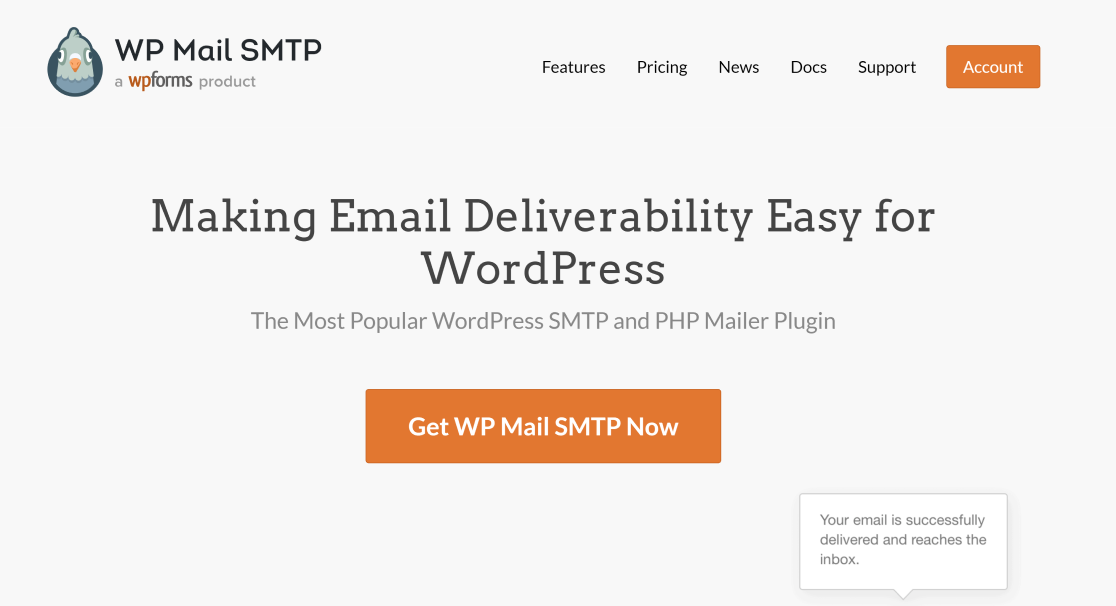
WP Mail SMTP è progettato per risolvere i problemi di posta elettronica di WordPress perché utilizza SMTP, che è un metodo più veloce, più sicuro e più affidabile per inviare e-mail rispetto a PHP Mail.
Tuttavia, possono ancora sorgere problemi se il tuo servizio di posta subisce un'interruzione, il sito non è collegato correttamente al tuo account di posta o se c'è un problema di autenticazione del dominio con il tuo servizio di posta.
Indipendentemente dalla causa del problema, WP Mail SMTP ti invierà una notifica ogni volta che un'e-mail non viene inviata dal tuo sito.
Per iniziare, prendi una licenza WP Mail SMTP Pro. Successivamente, installa WP Mail SMTP sul tuo sito e connetti un mailer utilizzando la procedura guidata di configurazione semplice.
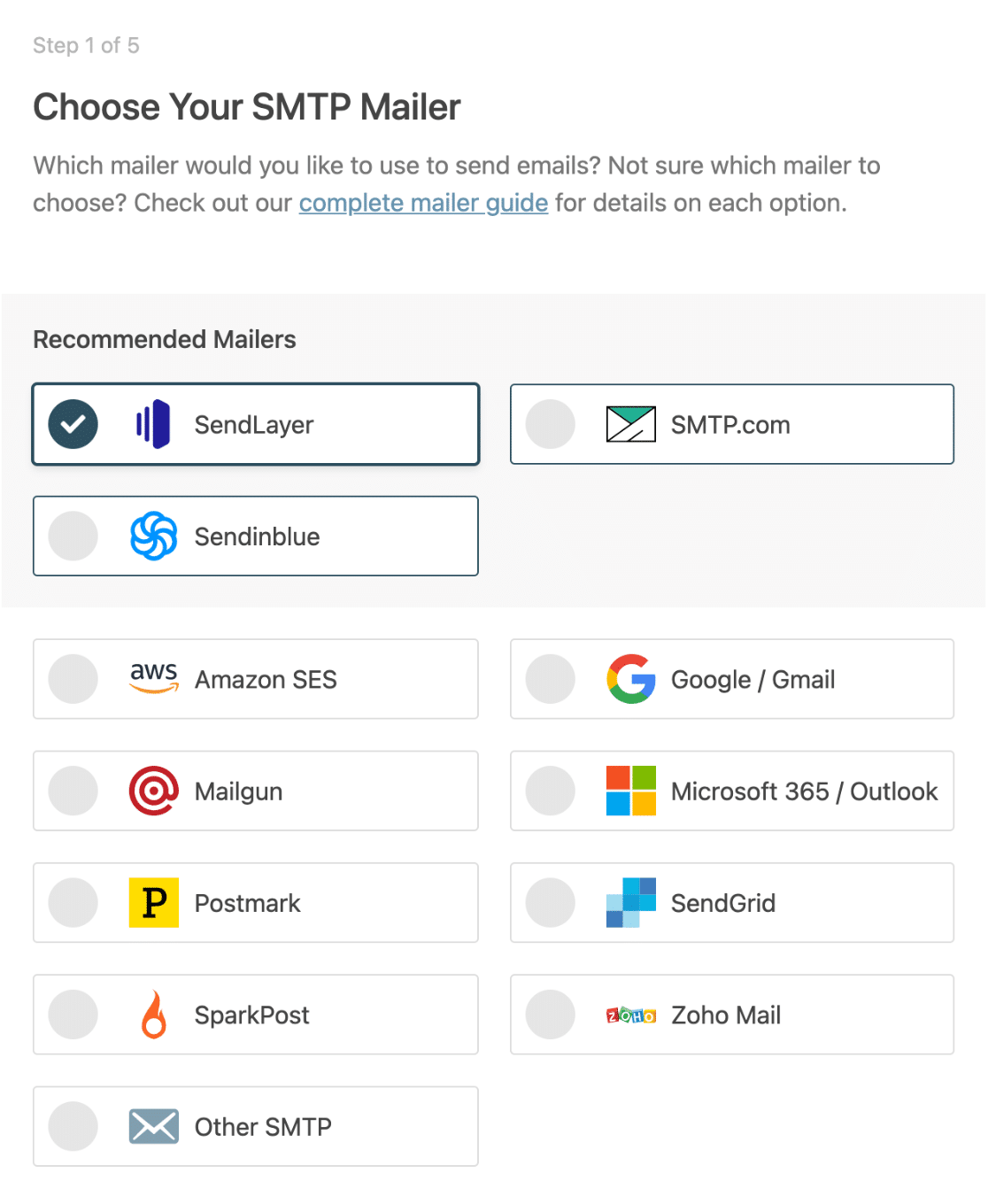
Quando hai finito di configurare WP Mail SMTP sul tuo sito, sei pronto per abilitare gli avvisi di notifica per errori di posta elettronica.
Configurazione degli avvisi di errore e-mail
Per impostare avvisi e-mail, apri la dashboard di WordPress e vai su WP Mail SMTP »Impostazioni . Nella pagina Impostazioni , trova la scheda Avvisi sulla barra orizzontale e fai clic su di essa.
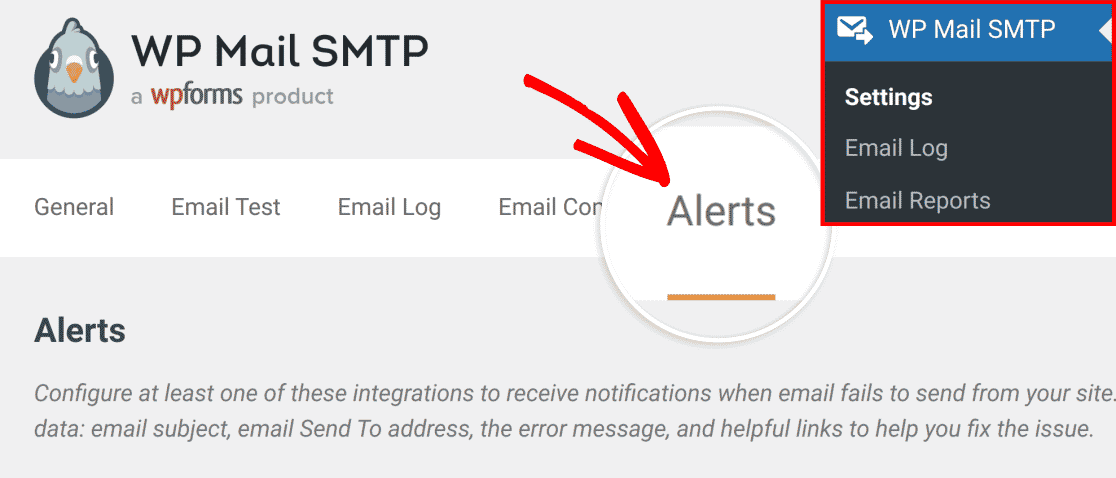
La pagina Avvisi contiene le impostazioni per la configurazione delle integrazioni con diversi servizi disponibili per ricevere le notifiche degli avvisi, tra cui:
- lento
- SMS via Twilio
- Webhook personalizzati
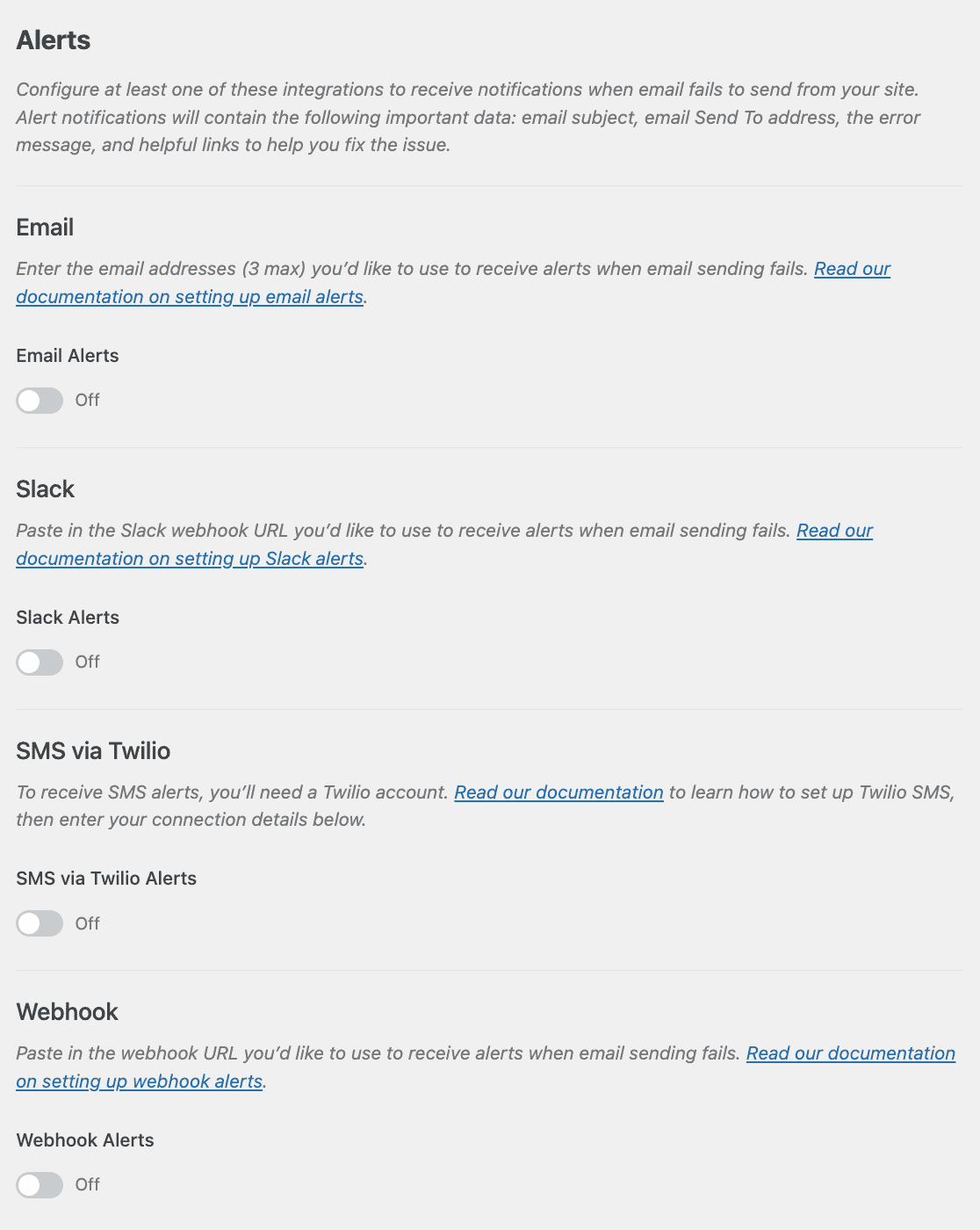
Vediamo come puoi abilitare ciascuno di questi uno per uno.
Metodo n. 1: integrazione e-mail per avvisi di errore
Il primo metodo prevede la ricezione di avvisi di errore e-mail tramite e-mail. WP Mail SMTP ha la capacità di inviare avvisi di errore e-mail nella tua casella di posta anche quando le e-mail hanno generalmente smesso di funzionare per il tuo sito altrimenti.
Per ricevere avvisi di errore e-mail via e-mail, attiva l'interruttore Avvisi e-mail . Quindi, puoi semplicemente inserire l'indirizzo e-mail a cui desideri ricevere le notifiche nel campo Invia a.
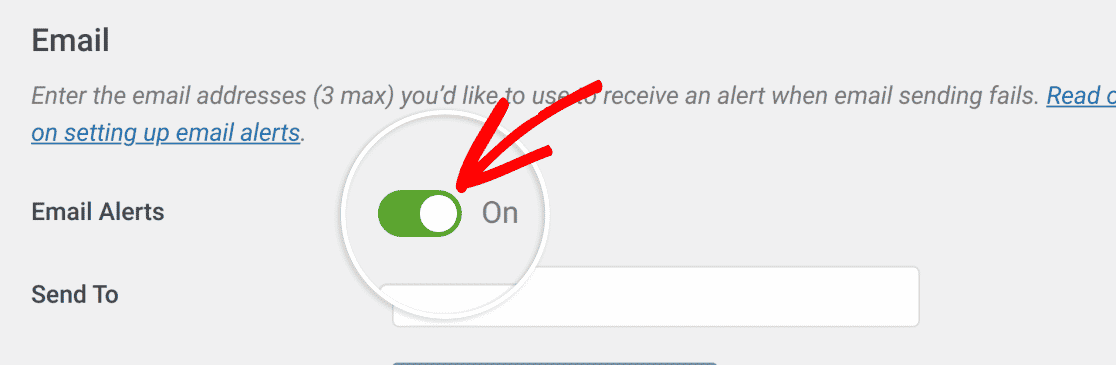
Puoi aggiungere fino a 3 indirizzi e-mail per integrare gli avvisi di errore e-mail. Basta fare clic sul pulsante Aggiungi un altro indirizzo e-mail per aprire un altro campo Invia a in cui puoi fornire il tuo secondo indirizzo e-mail. Se vuoi aggiungerne un altro, ripeti la stessa procedura.
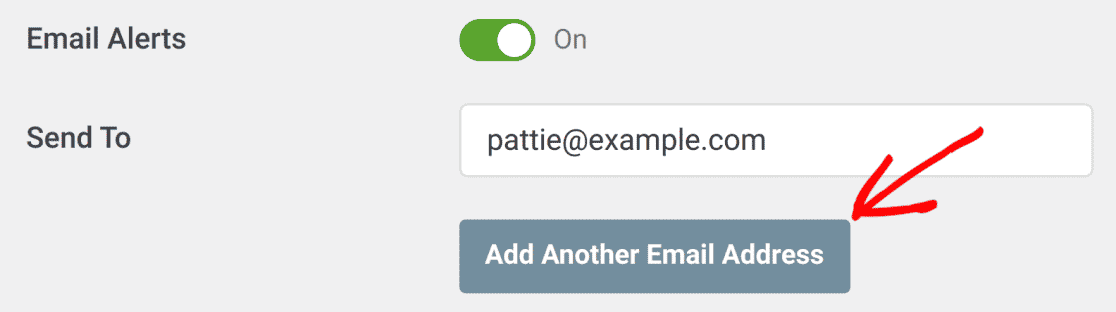
Quando hai finito, scorri fino in fondo e premi Salva impostazioni .
Ora, ogni volta che si verifica un errore di posta elettronica sul tuo sito WordPress, WP Mail SMTP ti avviserà all'indirizzo e-mail fornito. La notifica contiene dettagli importanti come il messaggio di errore e collegamenti utili per consentire di identificare il problema e risolverlo rapidamente.
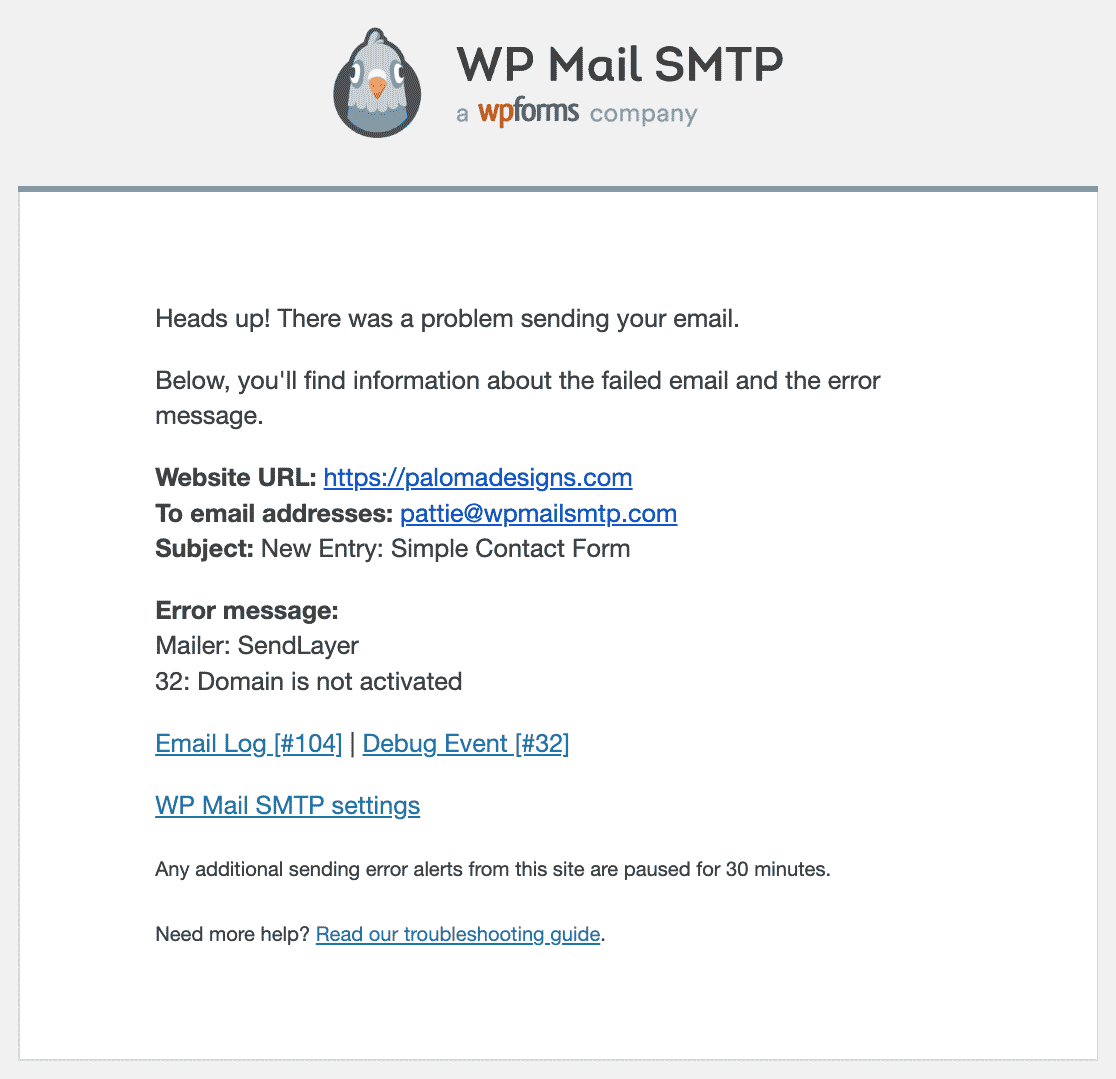
Nel passaggio successivo, ti mostreremo come configurare un'integrazione con Slack per le notifiche di errore e-mail.
Metodo n. 2: avvisi di errore emai tramite Slack
L'integrazione delle notifiche di avviso con Slack ha molto senso perché è la piattaforma utilizzata dalla maggior parte dei team per la comunicazione aziendale.
Di conseguenza, non puoi mai perdere una notifica che appare direttamente all'interno del tuo canale Slack preferito o anche come DM per i singoli membri del tuo team.
Per abilitare questa integrazione, attiva il pulsante Avvisi Slack in posizione.
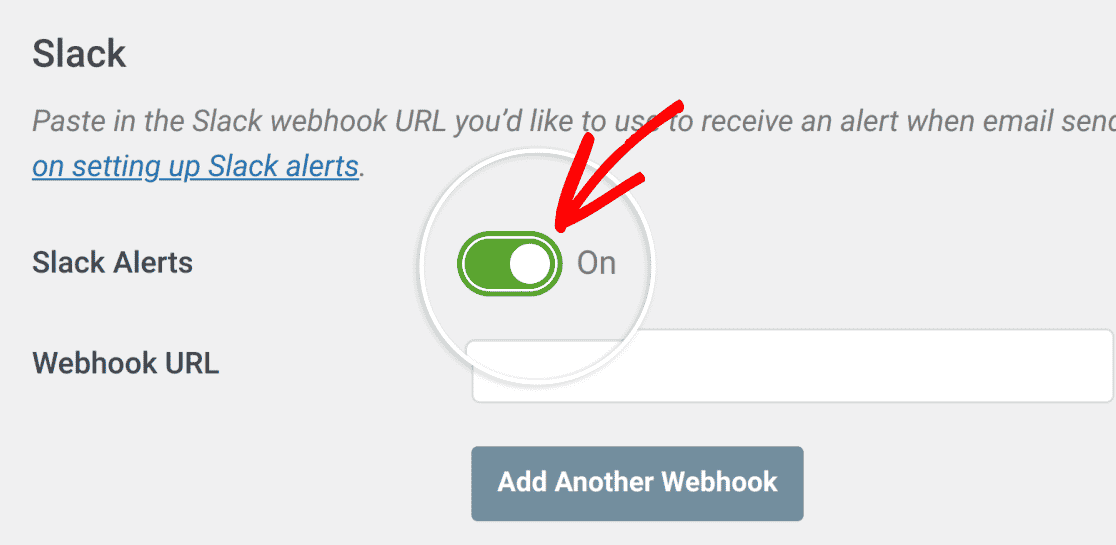

Questa integrazione richiede un URL webhook per il tuo spazio di lavoro Slack. Per ottenerlo, visita la tua pagina API Slack e fai clic sul pulsante Crea un'app .
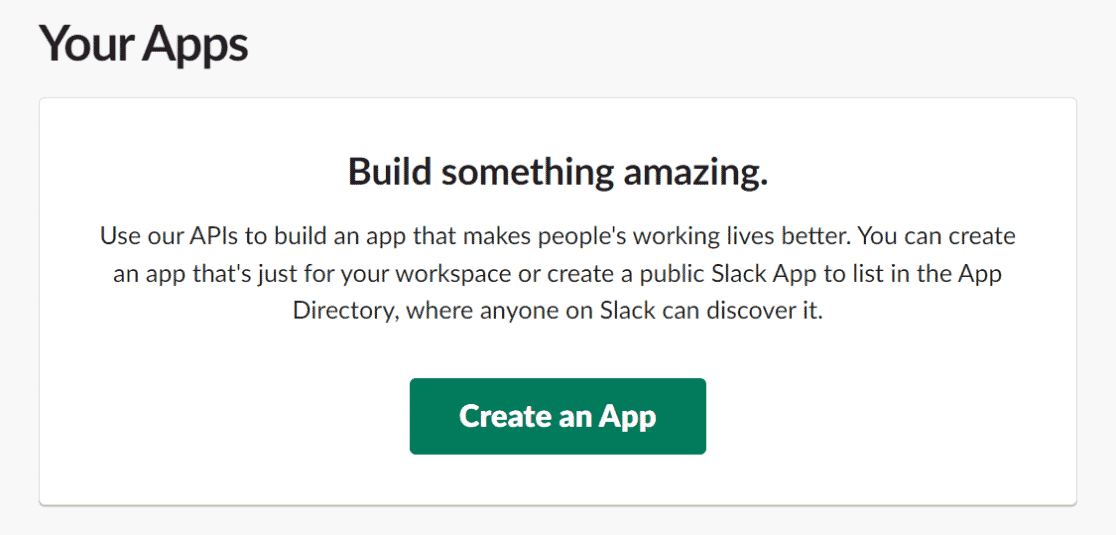
Questo aprirà una modale che ti offre due opzioni per creare un'app. Scegli da zero.
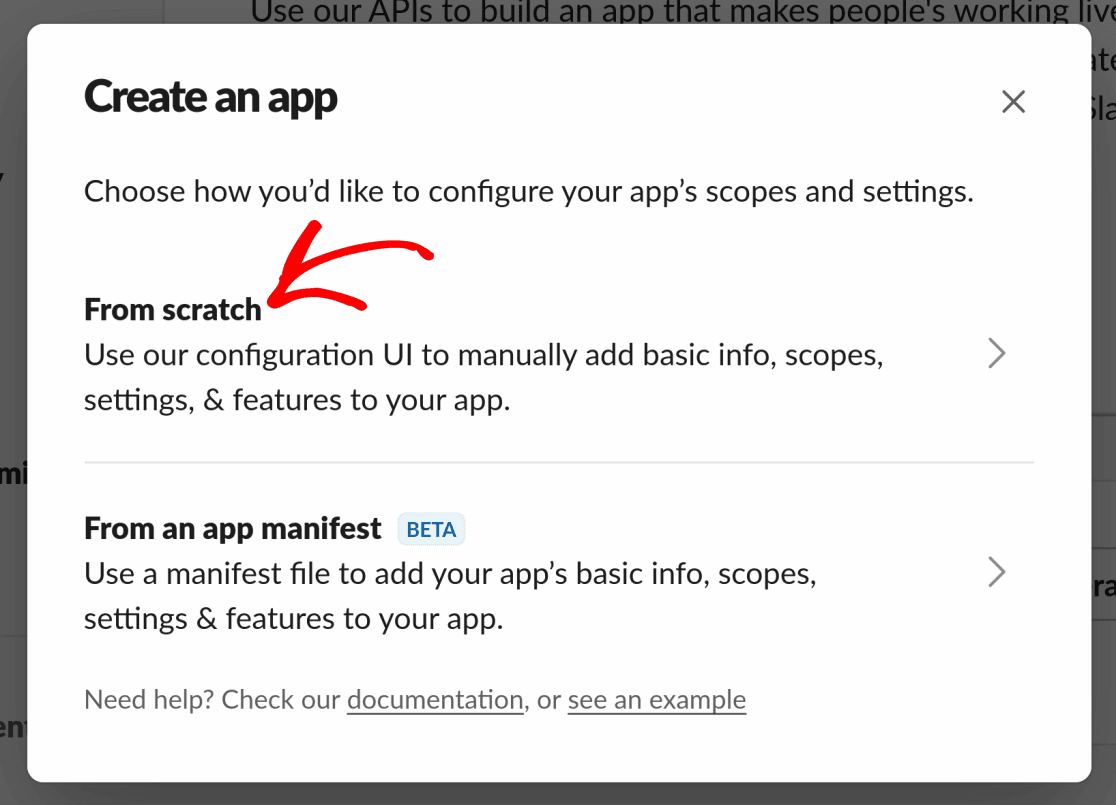
Il modale successivo richiederà l'inserimento di un nome app . Questo può essere qualsiasi cosa tu voglia (puoi anche cambiarlo in seguito).
Sotto App Name , c'è un altro menu a discesa che richiede di selezionare l'area di lavoro Slack per questa integrazione. Fai attenzione quando scegli l'area di lavoro perché non potrai cambiarla in seguito.
Dopo aver inserito i dettagli sopra, clicca sul pulsante Crea App per procedere.
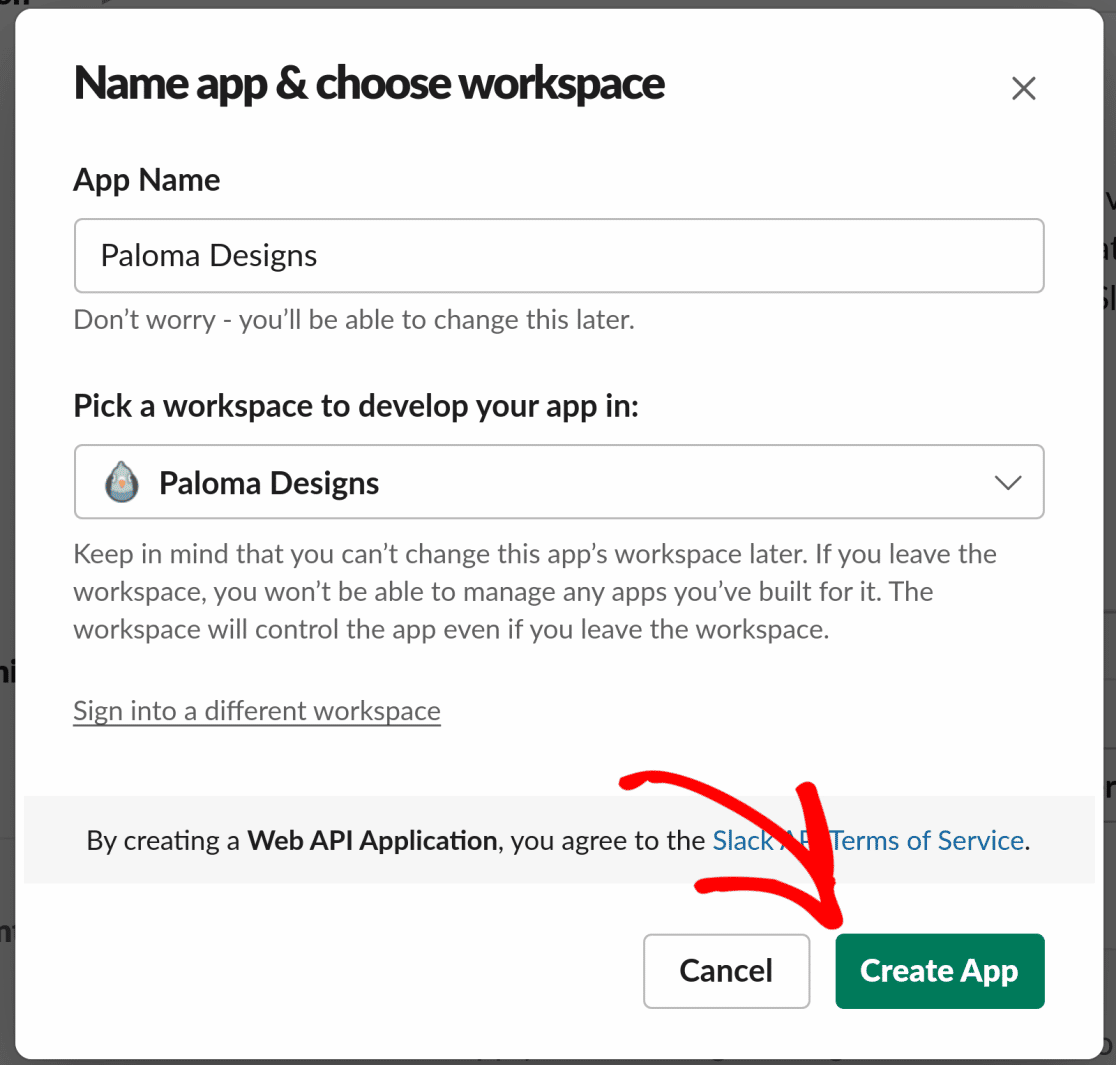
Successivamente, apparirà una nuova finestra di dialogo per aggiungere informazioni di visualizzazione per la tua app Slack. Puoi aggiungere un'icona, un colore di sfondo e modificare altri dettagli qui.
Quando sei soddisfatto di come appare tutto, fai clic su Salva modifiche .
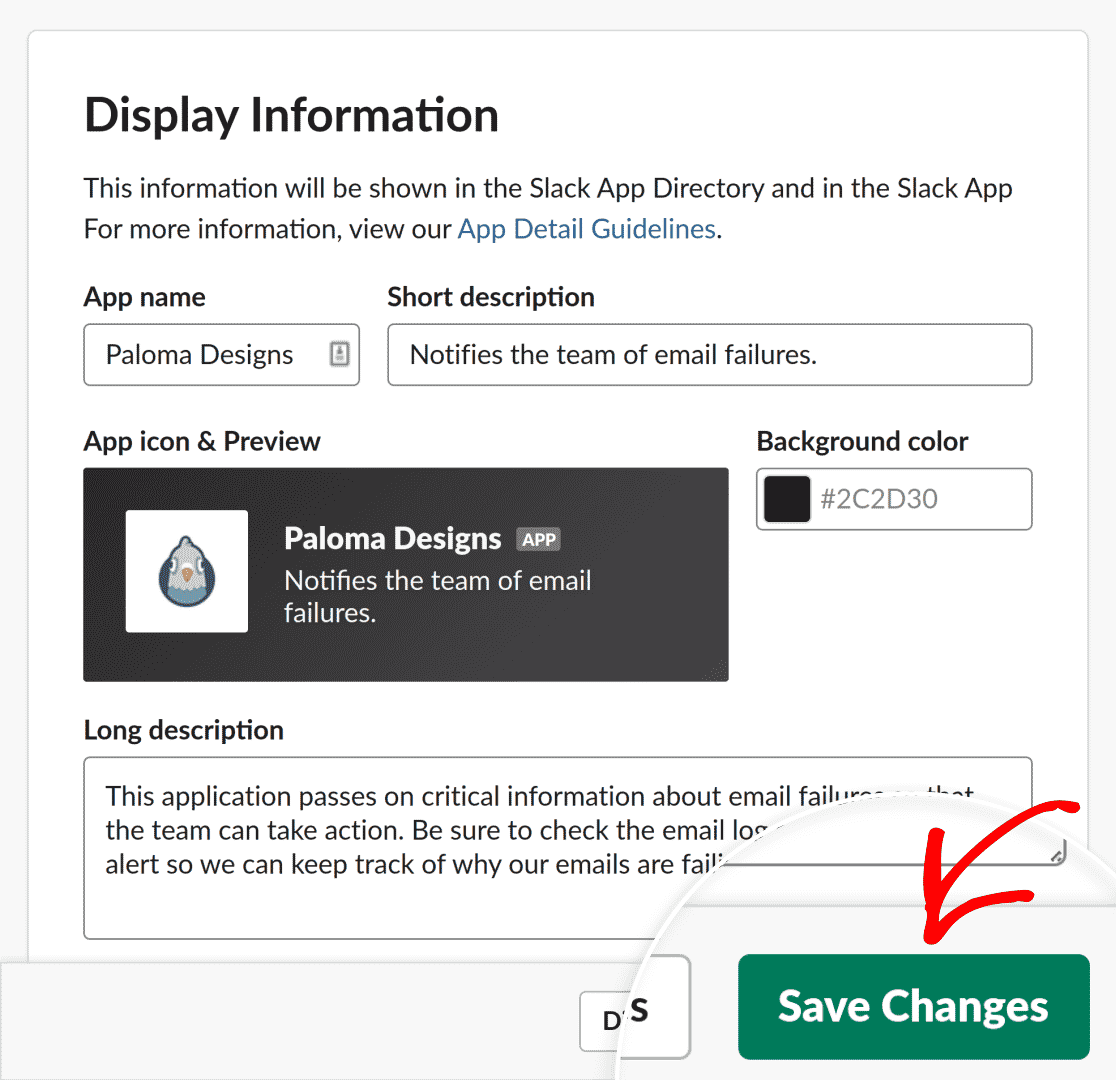
Ora, dalla pagina dell'API Slack, vai a Funzionalità »Webhook in entrata dalla barra laterale.
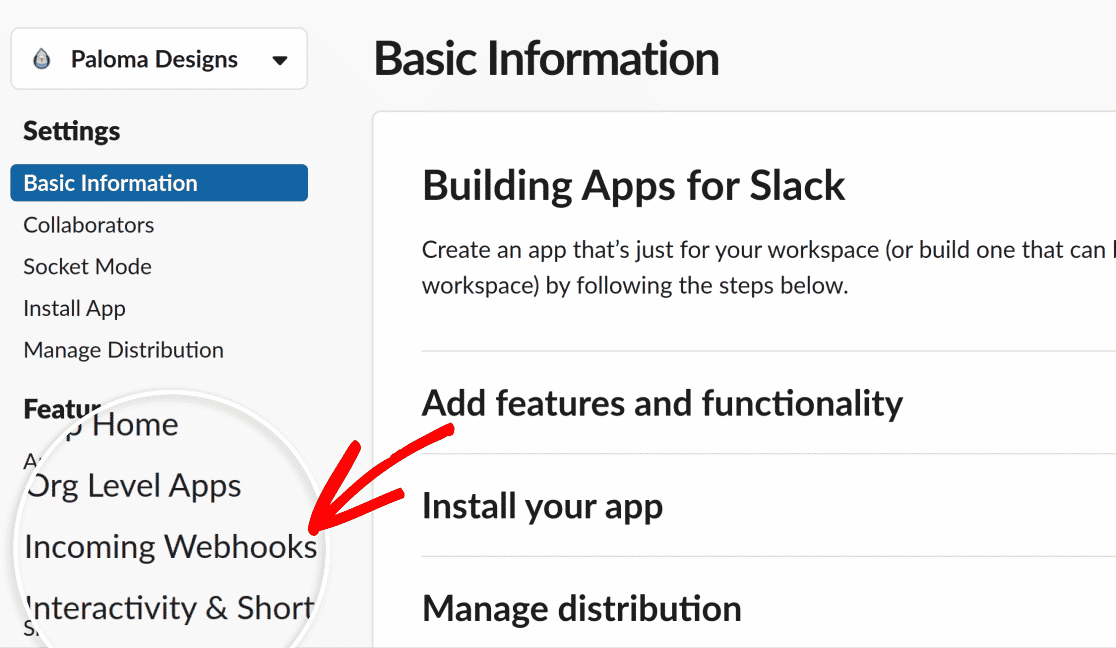
Utilizzare il pulsante di attivazione/disattivazione per attivare i webhook in entrata .
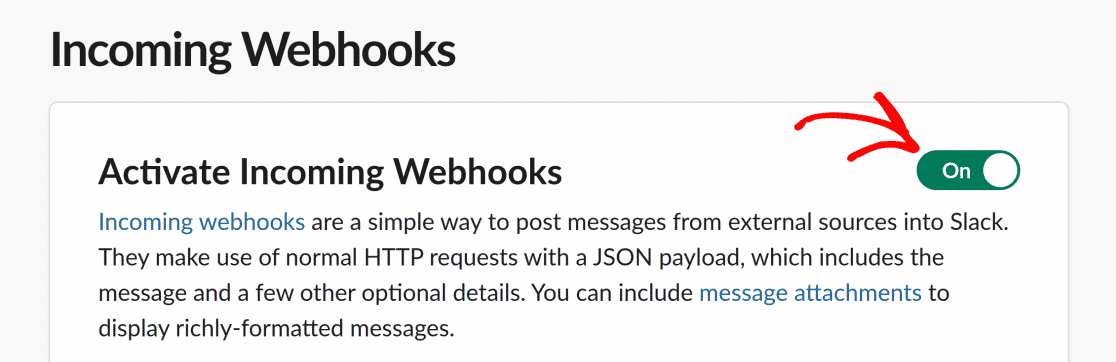
Successivamente, fai clic sul pulsante Aggiungi nuovo webhook all'area di lavoro .
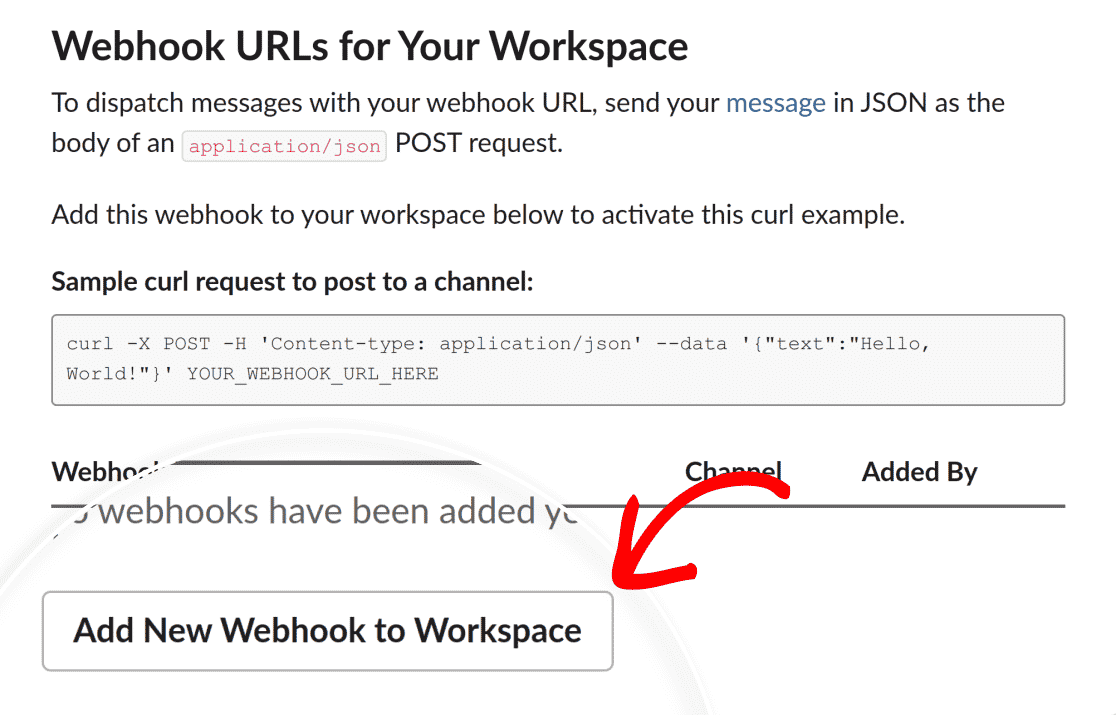
Nella schermata successiva, puoi scegliere un canale o un individuo a cui inviare direttamente le notifiche di errore e-mail. Fare clic su Consenti dopo aver selezionato il canale Slack desiderato.
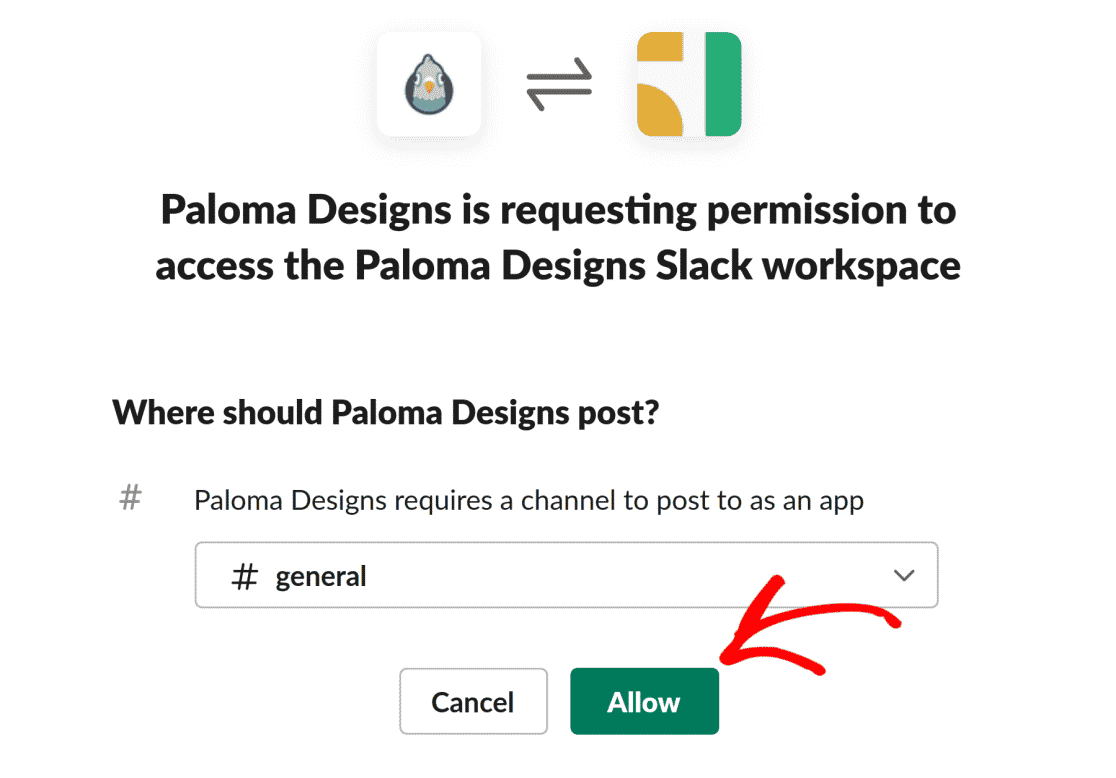
Dopo questa azione, Slack genererà un URL webhook per te e verrai reindirizzato alla pagina Webhook in entrata. Copia l'URL del webhook.
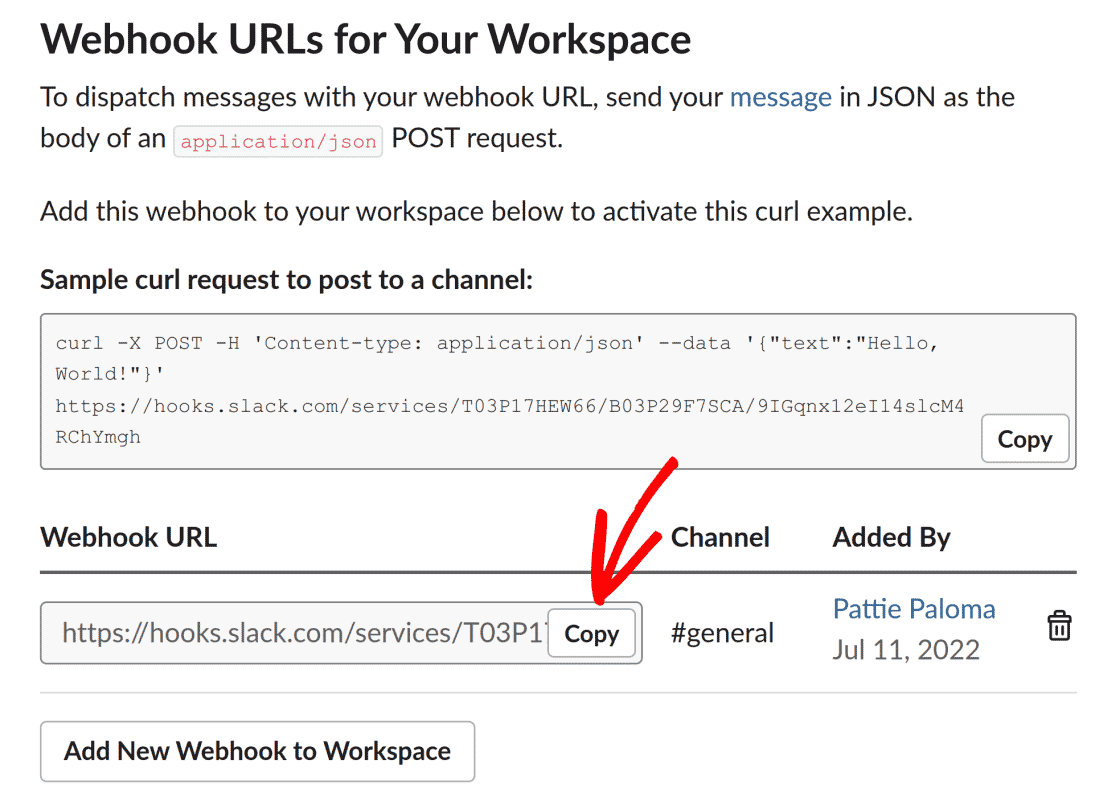
Ora, torna alla pagina Avvisi nelle impostazioni SMTP di WP Mail e incolla il tuo URL webhook Slack nel campo URL webhook.
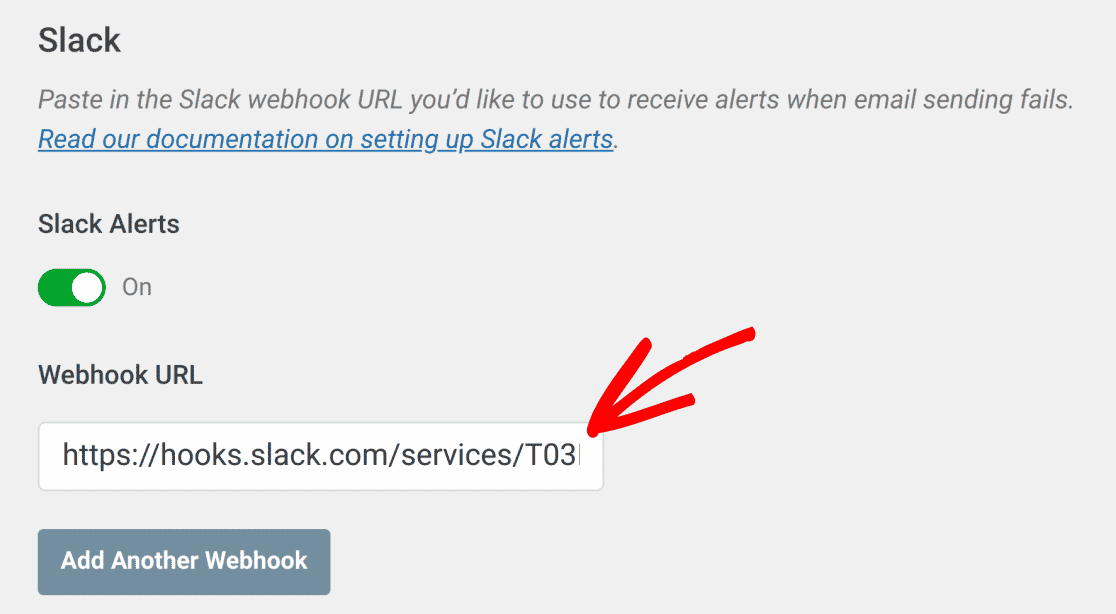
Puoi ripetere questi passaggi per aggiungere webhook per altri canali Slack per ricevere notifiche di errore via email.
Non dimenticare di salvare le impostazioni quando hai finito.
Metodo n. 3: notifiche di avviso tramite SMS
WP Mail SMTP supporta anche le notifiche SMS per gli errori di invio di e-mail di WordPress. Questa è un'opzione davvero conveniente perché non è nemmeno necessario essere connessi a Internet per ricevere notifiche SMS.
L'impostazione della notifica SMS richiede un'integrazione con Twilio. Per iniziare, abilita prima l'opzione SMS tramite Twilio Alerts nelle impostazioni di WP Mail SMTP Alert.
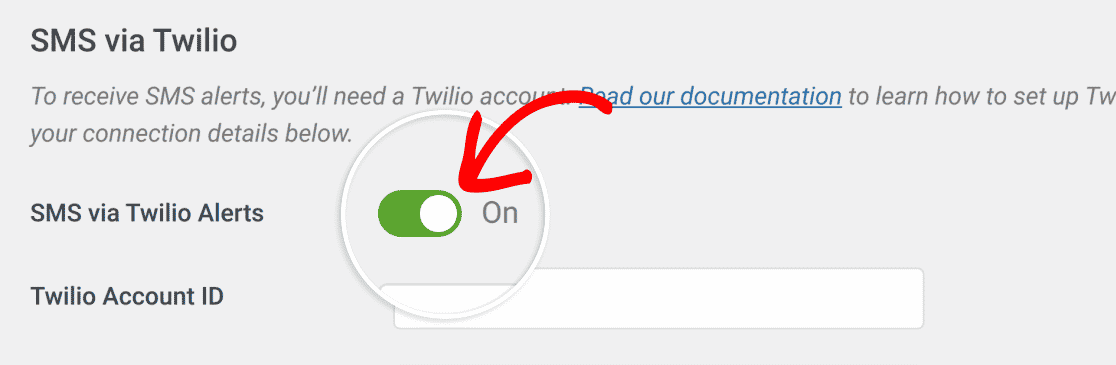
Ora dovrai inserire alcuni dettagli sul tuo account Twilio per far funzionare questa integrazione. Se non hai ancora un numero di telefono di Twilio, puoi leggere il documento di Twilio per iniziare.
Dopo aver creato il tuo account Twilio e ottenuto il tuo numero di telefono Twilio, apri la tua console Twilio. Da qui, copia l'SSID del tuo account, il token di autenticazione e il numero di telefono Twilio.
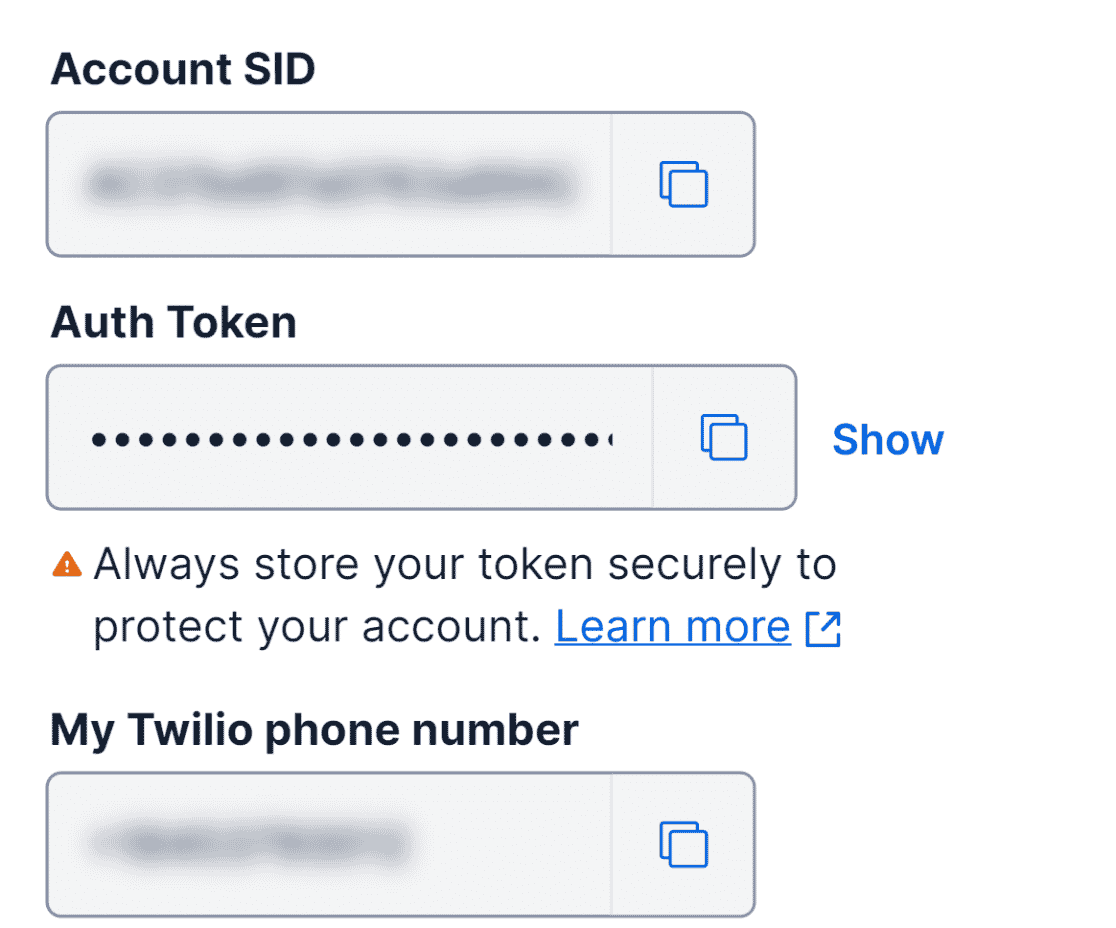
Ora, torna alle impostazioni degli avvisi SMTP di WP Mail e inserisci questi dettagli copiati nei campi nella sezione SMS tramite la sezione Twilio .
Tieni presente che il tuo numero di telefono Twilio dovrebbe essere nel campo Da numero di telefono e il numero di telefono dovrebbe avere il numero in cui desideri ricevere le notifiche di errore via e-mail.
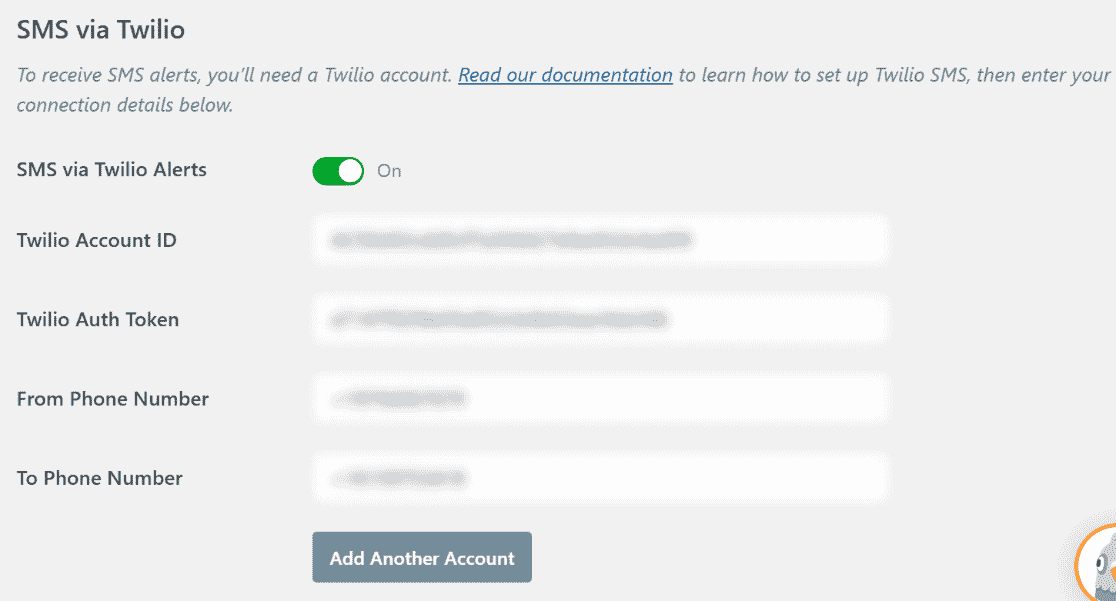
Puoi aggiungere più numeri di telefono se lo desideri. Basta fare clic sul pulsante Aggiungi un altro account e ripetere la procedura come prima con un nuovo numero questa volta.
A causa dei limiti di carattere degli SMS, gli avvisi SMS non sono dettagliati come altre integrazioni. Ma contengono comunque informazioni preziose per informarti di un errore di posta elettronica.
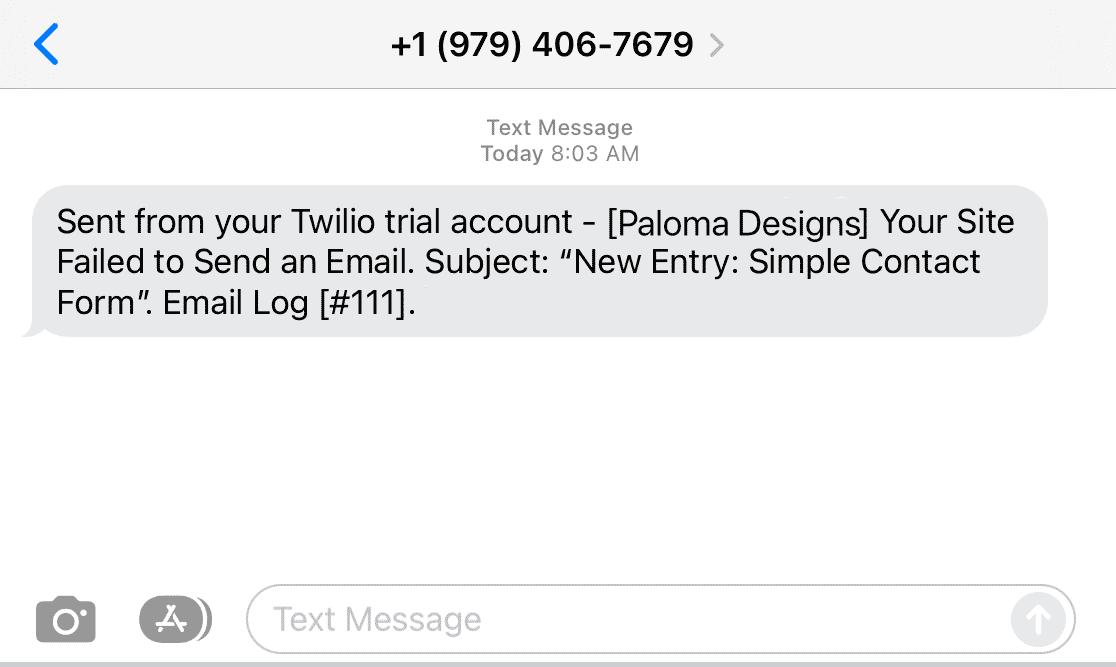
Infine, ti mostreremo come ricevere notifiche tramite webhook personalizzati.
Metodo n. 4: avvisi di errore e-mail tramite webhook personalizzati
La funzione Avvisi SMTP di WP Mail ti consente di ricevere notifiche con qualsiasi servizio che supporti webhook personalizzati.
Basta abilitare l'opzione Avvisi Webhook e inserire l'URL Webhook che desideri utilizzare per ricevere notifiche ogni volta che si verifica un errore e-mail.

Ricorda che puoi impostare tutte le integrazioni di notifica di cui sopra se desideri ricevere avvisi su più piattaforme contemporaneamente.
E questo è tutto! Ora sei pronto per ricevere avvisi sulle tue app preferite quando le tue email WordPress smettono di funzionare.
Quindi, collega il tuo sito con Stripe Payments
Stripe è un metodo molto popolare per accettare pagamenti online. Abbiamo messo insieme un elenco dei migliori plug-in di pagamento Stripe se stai cercando consigli.
Potresti anche voler controllare il nostro post sulla modifica dell'indirizzo email di notifica di WordPress.
Ricevi subito avvisi di errore e-mail
Pronto a correggere le tue email? Inizia oggi con il miglior plugin SMTP per WordPress. WP Mail SMTP Elite include la configurazione completa del guanto bianco e offre una garanzia di rimborso di 14 giorni.
Se questo articolo ti ha aiutato, seguici su Facebook e Twitter per ulteriori suggerimenti e tutorial su WordPress.
